
So übertragen Sie Kontakte von Samsung auf Huawei [6 einfache Möglichkeiten]

Der Wechsel von einem Samsung- zu einem Huawei-Telefon bietet viele Vorteile, doch die Übertragung von Kontakten zwischen verschiedenen Marken kann eine Herausforderung darstellen. Glücklicherweise gibt es effektive Methoden und Tools, die diesen Prozess vereinfachen. Hier stellen wir sechs zuverlässige Möglichkeiten zur Übertragung von Kontakten von Samsung auf Huawei vor. Jede Methode enthält eine Schritt-für-Schritt-Anleitung, die Ihnen hilft, die beste Lösung für Ihre Bedürfnisse zu finden. OK, los geht’s.
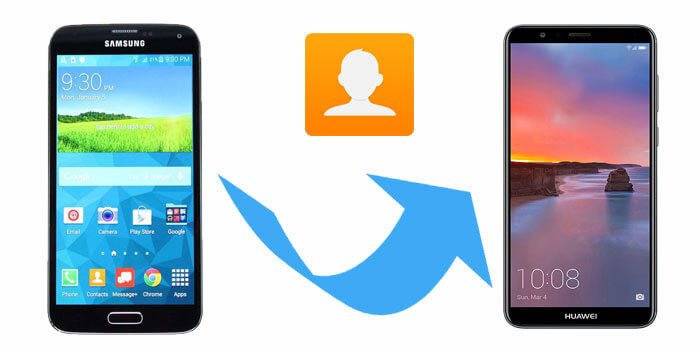
Coolmuster Mobile Transfer ist ein umweltfreundliches und eigenständiges Übertragungstool von Samsung zu Huawei, mit dem Sie Kontakte von Samsung zu Huawei übertragen können, ohne Daten zu beschädigen. Dank der einfachen Benutzeroberfläche und der hohen Kompatibilität kann Coolmuster Mobile Transfer eine Vielzahl von Datentypen wie Kontakte, Nachrichten, Anrufprotokolle und Mediendateien verarbeiten und ist daher eine beliebte Wahl für Benutzer, die eine umfassende Datenübertragung wünschen.
Highlights von Coolmuster Mobile Transfer :
Außerdem funktioniert es perfekt mit fast allen Samsung- und Huawei-Geräten, einschließlich Samsung Galaxy Z Flip7/S25 Ultra/S25/S24/S23/S22/S21/S20/S20+/S10/S10e/S10+/S9+/S9/S8+/S8/S7/S6/S5, Galaxy Note 20/Note10/Note 9/Note 9 Plus und Huawei Mate 70/Pura 80/Pura 70/Mate XTs Ultimate usw.
Holen Sie sich jetzt die Testversion von Coolmuster Mobile Transfer :
Wie übertrage ich Kontakte von Samsung auf Huawei mit Coolmuster Mobile Transfer ? (Video-Tutorial enthalten)
Schritt 1. Installieren Sie Coolmuster Mobile Transfer
Laden Sie Coolmuster Mobile Transfer herunter, installieren Sie es und starten Sie es. Die Benutzeroberfläche wird wie unten dargestellt angezeigt.

Schritt 2. Verbinden Sie Ihr Telefon mit dem PC
Verbinden Sie Ihr Samsung- und Huawei-Telefon über USB-Kabel mit dem PC (achten Sie darauf, dass Quell- und Zieltelefon an der richtigen Stelle sind) und aktivieren Sie das USB-Debugging auf beiden Telefonen zur Erkennung. Sobald die Verbindung hergestellt ist, aktivieren Sie bitte „Kontakte zur Übertragung“.

Schritt 3. Kontakte von Samsung auf Huawei übertragen
Tippen Sie unten in der Benutzeroberfläche auf „Kopieren starten “. Anschließend werden die Kontakte schnell vom Samsung- auf das Huawei-Handy kopiert.

Coolmuster Android Assistant ist eine weitere effektive Option für Benutzer, die Kontakte von Samsung auf Huawei sichern und übertragen möchten. Im Gegensatz zu Phone Clone können Sie mit diesem Tool auch andere Aspekte Ihrer Android Daten wie Nachrichten, Anrufprotokolle, Fotos, Videos, Musik und Apps verwalten, indem Sie diese auf Ihrem Computer speichern und anschließend auf Ihrem neuen Gerät wiederherstellen.
Vorteile der Verwendung Coolmuster Android Assistant
Wie übertrage ich meine Kontakte mit Coolmuster Android Assistant von Samsung auf Huawei? (Video-Tutorial enthalten)
Schritt 1. Verbinden Sie zwei Telefone mit dem PC und aktivieren Sie das USB-Debugging
Verbinden Sie Ihr Samsung- und Huawei-Telefon jeweils über USB-Kabel mit dem PC. Starten Sie anschließend die Software und aktivieren Sie das USB-Debugging auf beiden Telefonen, damit das Programm die Geräte automatisch erkennt. Drücken Sie anschließend „Zulassen“ oder „OK“ , um fortzufahren.

Schritt 2. Kontakte von Samsung auf den PC übertragen
Wählen Sie in der linken Seitenleiste die Registerkarte „Kontakte“ , wählen Sie die gewünschten Kontakte vom Samsung aus und tippen Sie auf „Exportieren“, um sie im VCF-Format auf dem PC zu speichern.

Schritt 3. Kontakte vom PC auf Huawei übertragen
Gehen Sie zu Ihrem Huawei-Zieltelefon und klicken Sie auf „Kontakte“ . Tippen Sie dann auf „Importieren“, um Ihre Samsung-Kontakte vom PC an das Huawei-Gerät zu senden.

Hinweis: Diese Methode bietet ein hohes Maß an Datenkontrolle und Sicherheit und eignet sich daher für Benutzer, die ihre Daten lieber offline verwalten. Die Möglichkeit, Kontakte direkt am Computer zu bearbeiten , ist besonders bei großen Kontaktlisten ein zusätzlicher Komfort.
Wie wir wissen, werden mobile Kontakte auf dem Telefon selbst oder auf der Speicherkarte gespeichert. Gibt es also eine Möglichkeit, die Kontakte des Samsung-Telefons auf die Speicherkarte zu importieren und dann die Telefonkarte zu verschieben, um andere Kontakte auf das Huawei-Gerät zu importieren?
Um diese Methode zu verwenden, müssen Sie unbedingt darauf achten, dass die SIM-Kartensteckplätze beider Telefone identisch sind. Andernfalls ist die Kontaktübertragung nicht möglich. Außerdem ist die Kapazität der SIM-Karte sehr begrenzt.
Wie übertrage ich meine Kontakte per SIM-Karte von Samsung auf Huawei:
Schritt 1. Navigieren Sie zu Kontakte > Mehr > Kontakte exportieren > Auf SIM-Karte exportieren , um Ihre Samsung-Kontakte auf die SIM-Karte zu senden.
Schritt 2. Nehmen Sie Ihre SIM-Karte aus Ihrem Samsung und legen Sie sie in das Huawei-Telefon ein. Gehen Sie anschließend zu Kontakte > Mehr > Kontakte importieren > Von SIM-Karte , um Kontakte von der SIM-Karte auf das Huawei-Telefon zu übertragen.

Hinweis: Es wird empfohlen, Ihre Telefonkontakte auf der SIM-Karte zu speichern, damit die Kontaktliste bei einem Hardwarefehler Ihres Telefons nicht verloren geht, da die SIM-Karte in ein anderes Mobiltelefon eingelegt werden kann.
Die Verwendung eines Google-Kontos zum Synchronisieren von Kontakten ist eine der einfachsten Methoden, wenn Sie auf beiden Geräten dasselbe Google-Konto verwenden. Es handelt sich um eine vollständig Cloud-basierte Lösung, die ideal ist, wenn Sie über eine stabile Internetverbindung verfügen.
Schritte zum Synchronisieren von Kontakten mit Google
Schritt 1. Gehen Sie auf Ihrem Samsung-Gerät zu Einstellungen > Konten > Google und wählen Sie das Google-Konto aus, das Sie synchronisieren möchten.
Schritt 2. Aktivieren Sie den Schalter „Kontakte“, um Ihre Kontakte mit Google zu synchronisieren.
Schritt 3. Melden Sie sich mit demselben Google-Konto auf Ihrem Huawei-Gerät an und wiederholen Sie den Vorgang, um die Kontaktsynchronisierung zu aktivieren.

Hinweis: Diese Methode eignet sich für Nutzer, die bereits in das Google-Ökosystem integriert sind. Sie ermöglicht eine automatisierte Übertragung ohne Drittanbieter-Apps. Der Synchronisierungsprozess hängt jedoch von der Stärke und Stabilität Ihrer Internetverbindung ab.
Die Huawei Phone Clone App ist eine der einfachsten Lösungen, um Kontakte und andere Daten direkt von Samsung auf Huawei zu übertragen. Der umgekehrte Weg ist damit jedoch nicht möglich. Phone Clone wurde speziell von Huawei für deren Geräte entwickelt, ist kostenlos und im Google Play Store erhältlich. Neben Kontakten kann es verschiedene Datentypen übertragen, darunter Fotos, Videos und Nachrichten, und gewährleistet so eine umfassende Datenmigration.
Detaillierte Schritte zum Übertragen von Kontakten von Samsung auf Huawei mithilfe von Phone Clone
Schritt 1. Laden Sie die Phone Clone -App aus dem Google Play Store herunter und installieren Sie sie auf Ihren Samsung- und Huawei-Geräten.
Schritt 2. Starten Sie die App auf beiden Geräten. Legen Sie das Huawei-Telefon als Empfänger und das Samsung-Telefon als Absender fest.
Schritt 3. Scannen Sie auf dem Samsung-Gerät den auf dem Huawei-Gerät angezeigten QR-Code, um eine Verbindung zwischen den beiden Telefonen herzustellen.
Schritt 4. Sobald die Verbindung hergestellt ist, wählen Sie „Kontakte“ und alle anderen Daten aus, die Sie übertragen möchten, und tippen Sie auf „Übertragen“ .
Schritt 5. Warten Sie, bis die Übertragung abgeschlossen ist. Dies kann je nach Datengröße einige Minuten dauern.

Hinweis: Huawei Phone Clone ist sehr effizient, kann aber gelegentlich bei großen Datenmengen Probleme haben. Stellen Sie außerdem sicher, dass beide Geräte über eine stabile WLAN-Verbindung verfügen, um eine reibungslose Übertragung zu gewährleisten. Insgesamt ist es eine benutzerfreundliche Option, insbesondere für Benutzer, die noch keine Erfahrung mit der Datenmigration haben.
Bluetooth ist eine oft übersehene Methode, die eine direkte Übertragung von Gerät zu Gerät ermöglicht. Sie können damit ganz einfach Kontakte von Samsung auf Huawei übertragen. Obwohl es im Vergleich zu den oben genannten Methoden nicht die schnellste ist, eignet es sich gut für die Übertragung einer kleineren Anzahl von Kontakten, ohne dass eine Internetverbindung oder Drittanbieter-Tools erforderlich sind.
So übertragen Sie Kontakte per Bluetooth von Samsung auf Huawei:
Schritt 1: Gehen Sie auf Ihrem Samsung- und Huawei-Gerät zu „Einstellungen“ , schalten Sie Bluetooth ein und koppeln Sie dann Ihre Geräte.

Schritt 2: Öffnen Sie auf Ihrem Samsung-Gerät die Kontakte -App, wählen Sie die zu übertragenden Kontakte aus und tippen Sie auf die Option „Teilen“ .
Schritt 3: Wählen Sie Bluetooth als Freigabemethode und wählen Sie das Huawei-Gerät aus der Liste aus.

Hinweis: Nach der Kopplung sollten Ihre Kontakte übertragen werden. Diese Methode funktioniert gut, wenn Sie nur wenige Kontakte übertragen, kann aber bei größeren Listen länger dauern. Bluetooth-Übertragungen können gelegentlich abbrechen, daher ist es am besten, beide Geräte während des Vorgangs in der Nähe zu halten.
Kann ich Samsung Smart Switch verwenden, um Kontakte auf Huawei zu übertragen?
Nein, Samsung Smart Switch unterstützt nur Übertragungen zwischen Samsung-Geräten oder von anderen Marken zu Samsung. Um Daten zu Huawei zu übertragen, verwenden Sie stattdessen Coolmuster Mobile Transfer oder Huawei Phone Clone.
Welche App eignet sich am besten zum Übertragen von Kontakten von Samsung auf Huawei?
Sowohl Coolmuster Mobile Transfer als auch Huawei Phone Clone sind eine ausgezeichnete Wahl, da sie Kompatibilität und Benutzerfreundlichkeit bieten.
Kann ich mit Coolmuster Mobile Transfer andere Datentypen übertragen?
Ja, Coolmuster Mobile Transfer unterstützt neben Kontakten auch Fotos, Videos, Musik, Nachrichten, Anrufprotokolle und mehr und ist somit ein vielseitiges Tool für die vollständige Datenmigration.
Jede dieser Methoden bietet eine einzigartige Möglichkeit, Kontakte von Samsung auf Huawei zu übertragen, sodass Nutzer mit unterschiedlichen technischen Kenntnissen die passende Option finden. Für eine umfassende Lösung bieten Coolmuster Mobile Transfer und Coolmuster Android Assistant die beste Kontrolle, während Phone Clone und Google Sync einfache, cloudbasierte Alternativen bieten. Wir hoffen, dieser Leitfaden hilft Ihnen bei der reibungslosen Umstellung auf Ihr neues Huawei-Gerät.
Übrigens: Wenn Sie Daten zu Huawei übertragen und das vorherige Samsung-Telefon verkaufen möchten, können Sie das Samsung-Telefon zum Weiterverkauf dauerhaft löschen , wodurch Datenverlust vermieden wird.
Weitere Artikel:Wie übertrage ich Fotos von Samsung auf Mac zur Sicherung?
Huawei-Backup: Wie kann ich ein Huawei-Telefon sichern und wiederherstellen?

 Übertragung von Telefon zu Telefon
Übertragung von Telefon zu Telefon
 So übertragen Sie Kontakte von Samsung auf Huawei [6 einfache Möglichkeiten]
So übertragen Sie Kontakte von Samsung auf Huawei [6 einfache Möglichkeiten]





